仕事やプライベートでGoogleアカウントを複数使われている方は多いのではないでしょうか。
PCやスマホで複数のGoogleアカウントにログインしていると、1つだけログアウトしたいという場面もあるかと思います。
本記事ではGoogleアカウントを一つだけログアウトする方法を紹介します。
スマホでGoogleアカウントをログアウトする手順
Gmailアプリを使って、特定のGoogleアカウントをログアウトできます。
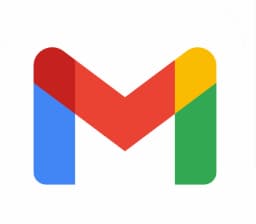
iPhone, Gmailで特定のGoogleアカウントをログアウトする
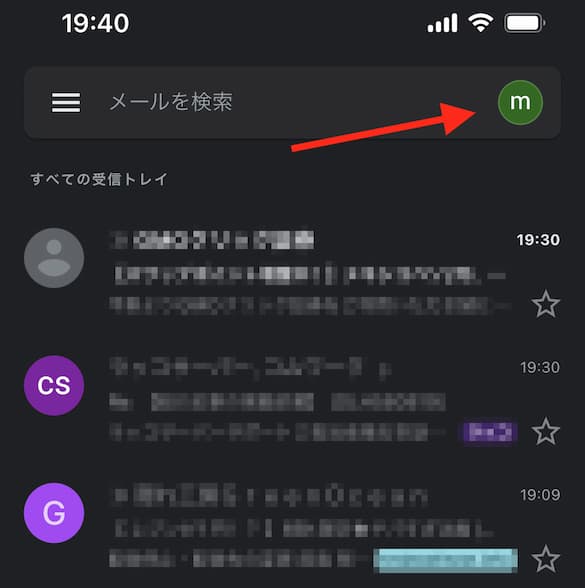
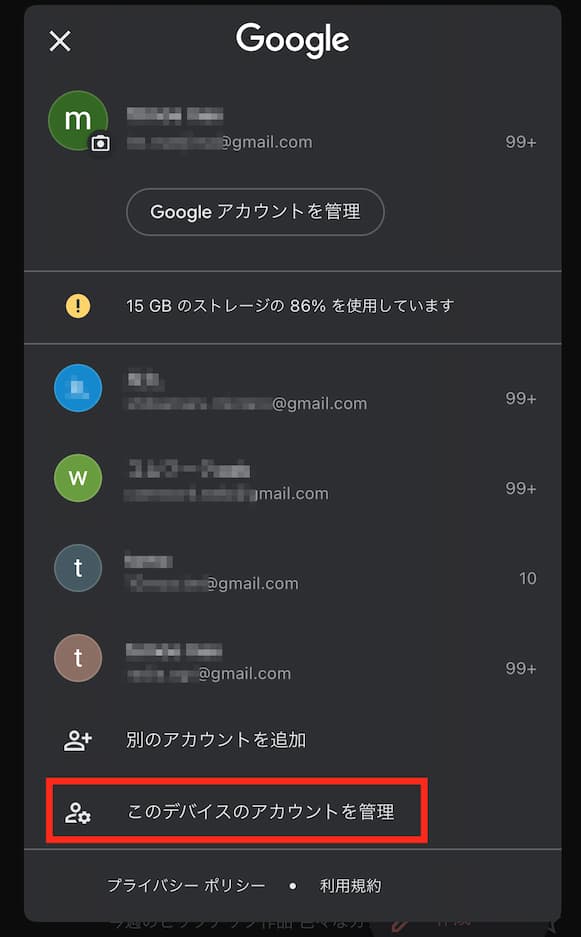
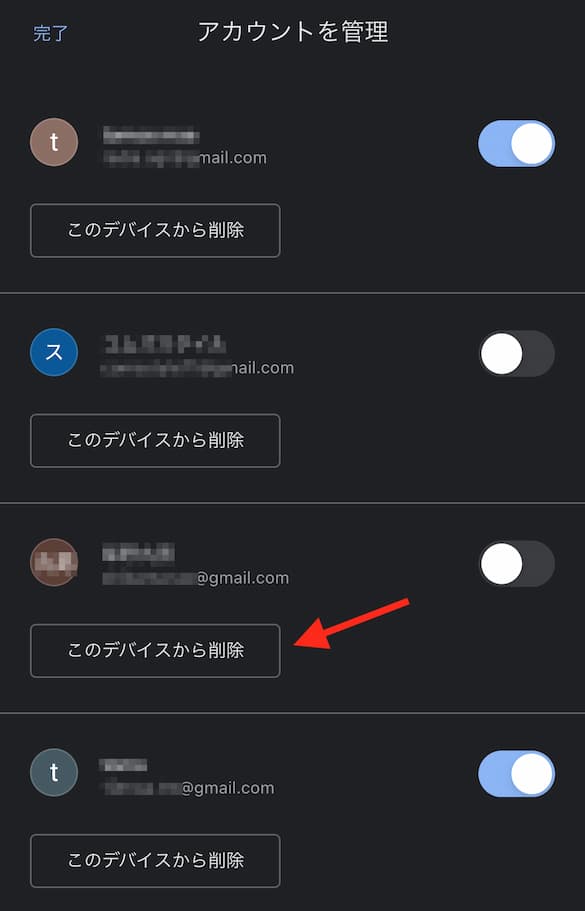
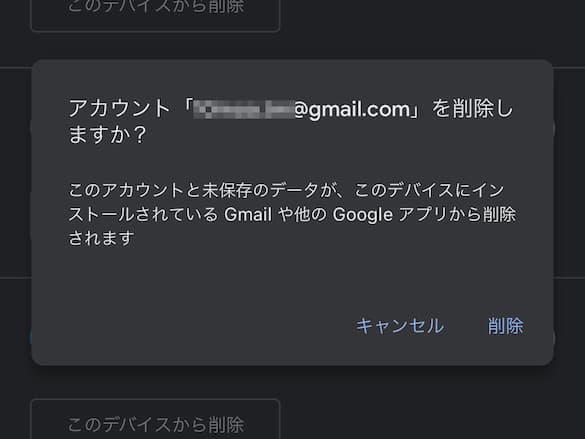
アカウント「[email protected]」を削除しますか?
このアカウントと未保存のデータが、このデバイスにインストールされているGmailや他のGoogleアプリから削除されます。というメッセージが表示されます。
「削除されます」というメッセージですが、Googleアカウント自体は削除されないのでご心配なく。
「削除」をタップして、ログアウト完了です。
Chromeアプリからもログアウト可能
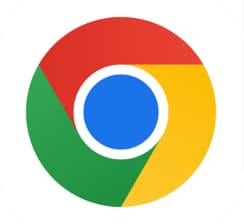
Gmailがない場合はChromeアプリからもログアウト可能です。
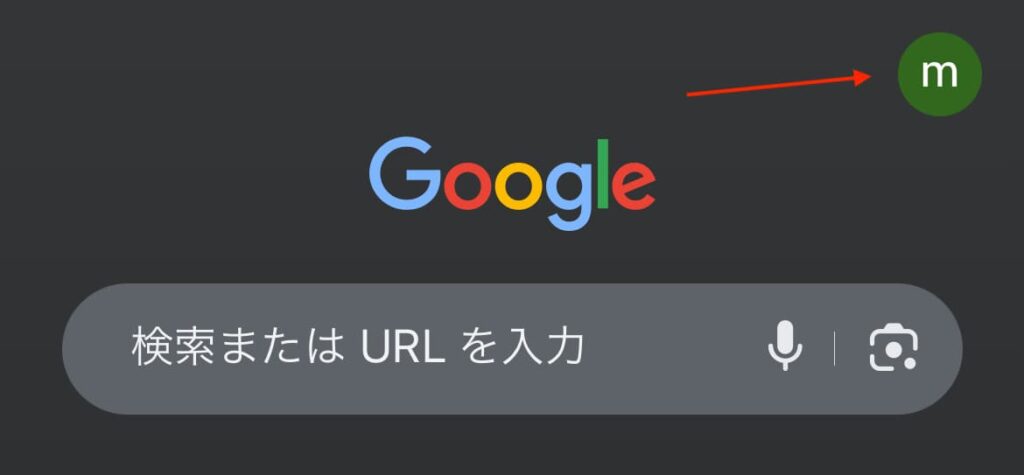
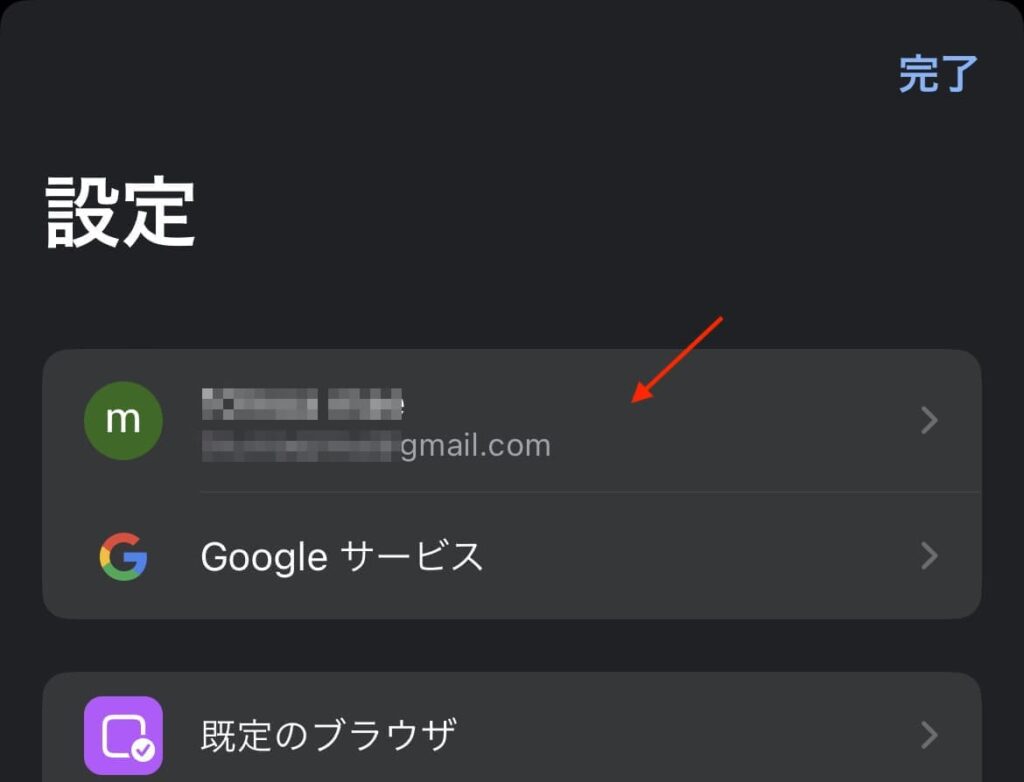
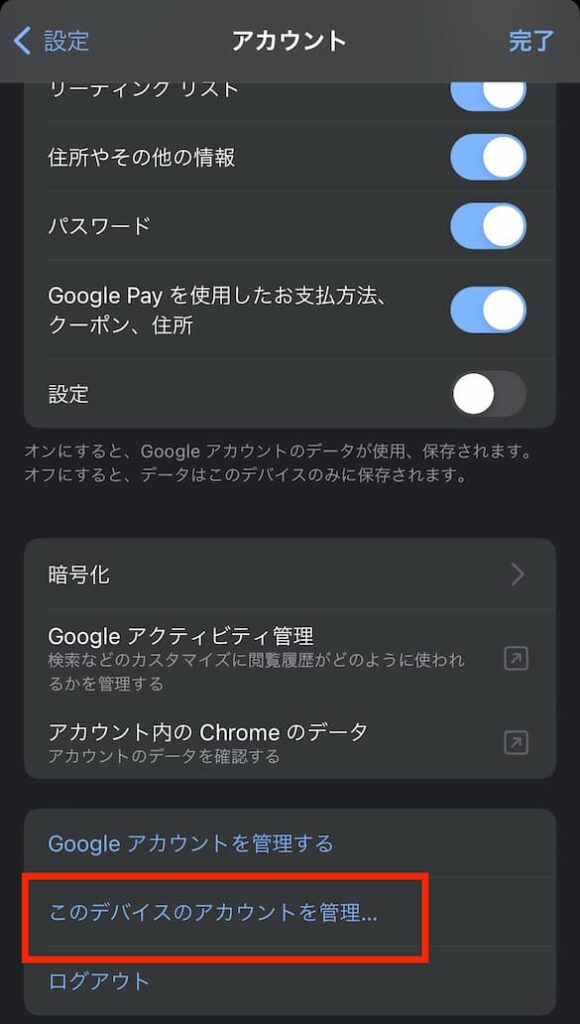
Googleにログイン済みのユーザーが表示るのでログアウトしたいアカウントをタップ。
「このデバイスから削除」をタップします。
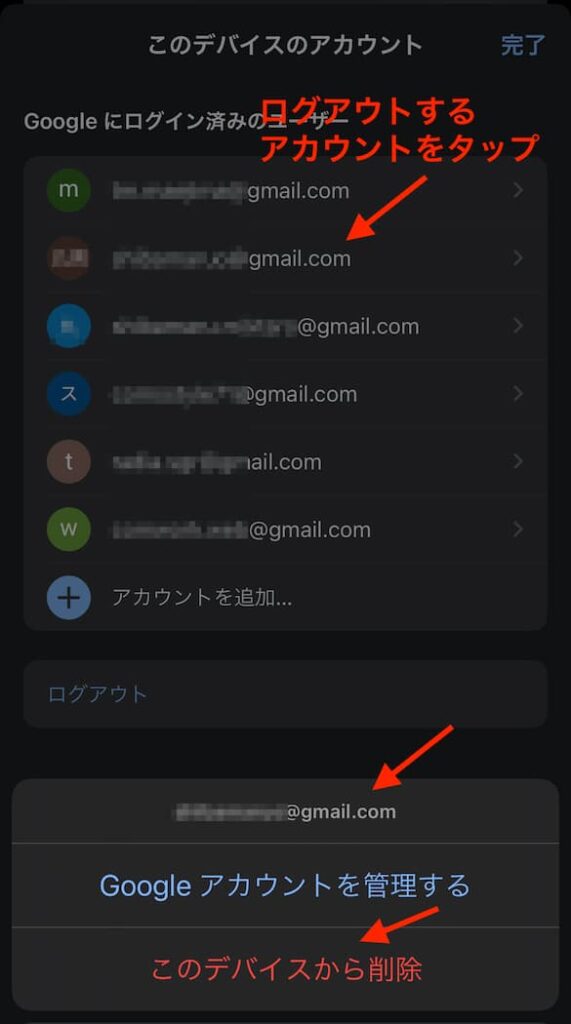
アカウントを削除しますか?の確認メッセージが表示されるので「削除」をタップして、ログアウト完了です。
ちなみにiPhoneのデフォルトブラウザSafariです。iPhoneではSafariを使っている人は多いのではと思いますが、SafariではGoogleアカウント一つだけログアウトはできません。「すべてのアカウントからログアウトする」のみです。(PCと同じ)
Androidの場合
AndroidでもiPhoneと同じようにGmailからログアウトすることができますが、Android設定アプリからログアウトすることもできます。
設定アプリ>アカウントをタップします。
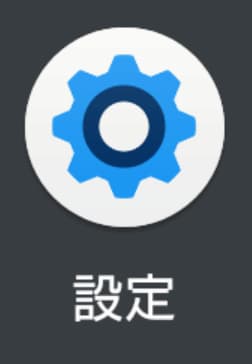
Android端末でログインしているアカウントが表示されるので、ログアウトしたいアカウントをタップします。
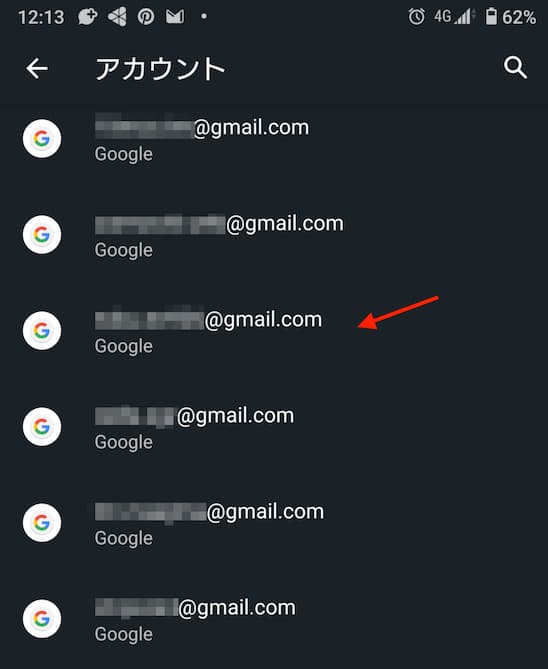
「アカウントを削除」をタップ。
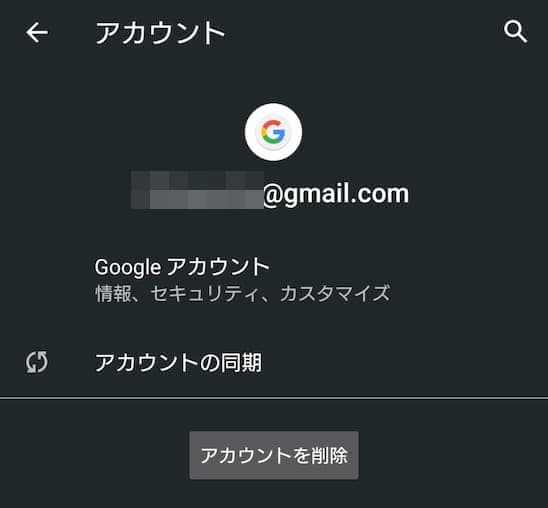
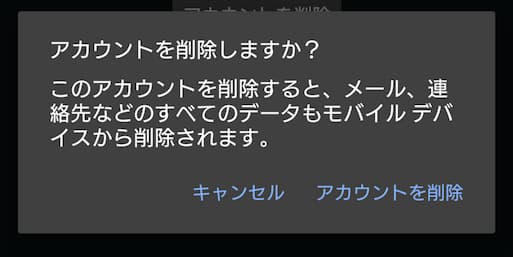
アカウントを削除しますか?
このアカウントを削除すると、メール、連絡先などのすべてのデータもモバイルデバイスから削除されます。と確認メッセージが表示されます。
「アカウントを削除」をタップするとログアウトできます。
メッセージにあるように、アカウントを削除するとメール、連絡先などのすべてのデータがスマホから削除されてしまうので、消したくないデータがある場合は十分に注意しましょう。
Googleアカウントを一つだけログアウトできない場合(PC)
PC(Windows, Mac)の場合はちょっと手間がかかります。
ブラウザでGoogleアカウントを開くと「すべてのアカウントからログアウトする」が表示されて、一つだけログアウトすることができません。
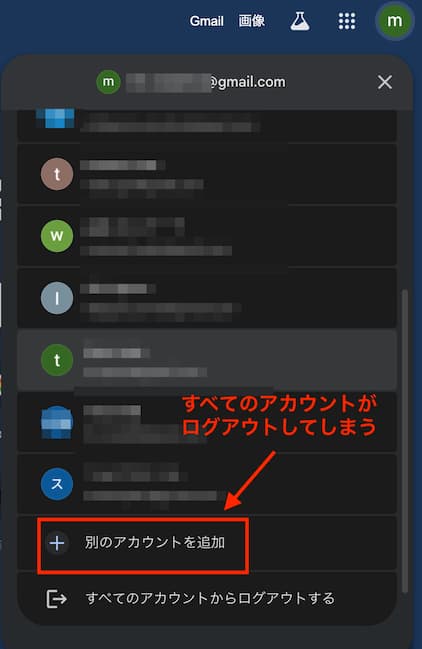
この場合、以下の方法でログアウトすることができます。
別のセッションからログアウトをする
他のブラウザや、スマホから同じGoogleアカウントにログインします。
ここでは以下のような環境で、Googleアカウントを一つだけログアウトします。
- MacのChromeからGoogleアカウントを一つだけログアウトしたい
- WindowsからMac, Chromeのアカウントをログアウトする
WindowsからGoogleにアクセスして、Googleアカウントを開きます。
ここでは別の端末(Windows)を使っていますが、Macの別のブラウザからでも同じように操作できます。
セキュリティを開き、「お使いのデバイス」項目を見つけます。
「すべてのデバイスを管理」を選択します。
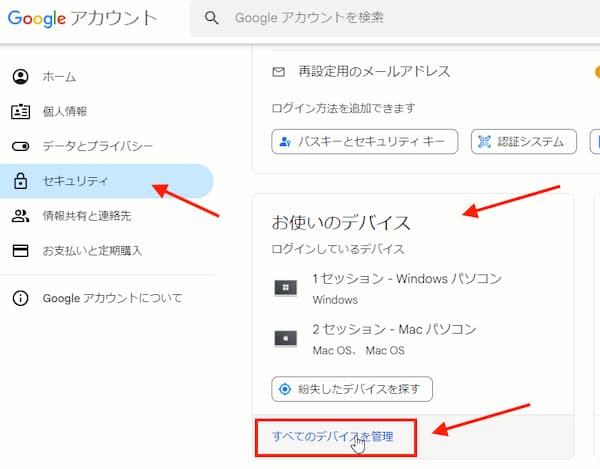
過去28日間のログインセッションがデバイスごとに表示されます。
デバイス名、場所、時間、ブラウザ(アプリ・サービス)が表示されるので、ログアウトしたいセッションを選択します。
※「現在のセッション」と表示されるのは、今ログインしているデバイスです。
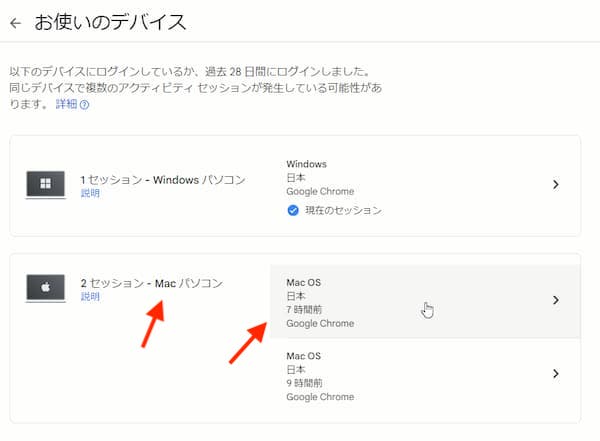
MacのGoogle Chromeを選択し、ログアウトします。
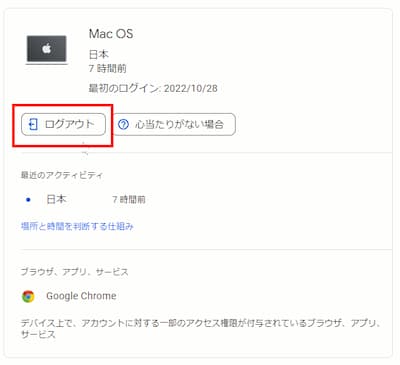
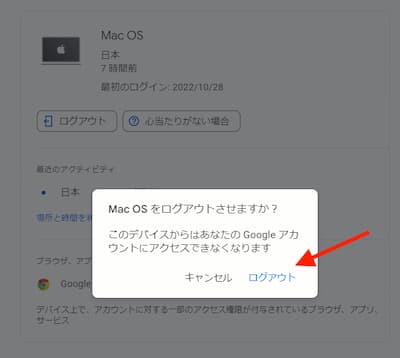
※拡張機能やサードパーティのサービスでGoogleアカウントを使っている場合は、必要に応じてそれらもログアウトします。
再度、MacのChromeからGoogleアカウントを開くと「セッション期限切れ」と表示され、ログアウトした状態になっています。
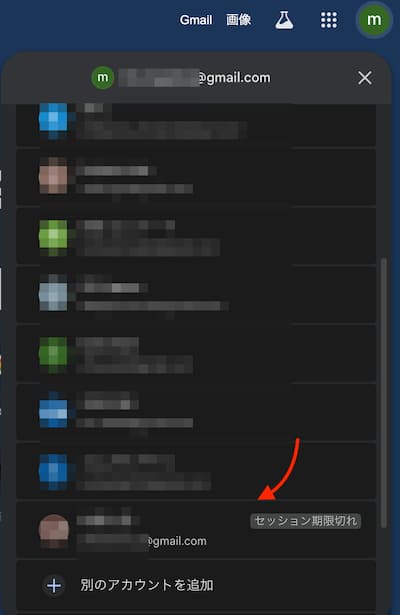
Chromeで再度そのアカウントにアクセスする場合はログインが必要になります。
スマホからでも上記手順でPCのセッションをログアウトできます。
まとめ
この記事ではGoogleアカウントを一つだけログアウトする方法を紹介しました。
改めてまとめると以下の手順でGoogleアカウントを一つだけログアウトすることができます。
- スマホで一つだけアカウントをログアウトするには、GmailまたはChromeアプリで「このデバイスのアカウントを管理」から削除することができる
- PCでは、別のログインセッションからGoogleアカウントを開いてログアウトすることができる
複数のGoogleアカウントを使い分けしていると、一つだけログアウトしたいと思うこともあるので覚えておくと役に立つかと思います。
Googleアカウントは複数作成して、仕事やプロジェクトなどで使い分けたりできます。電話番号なしでGoogleアカウントを作成するには以下の記事が参考になります。
Gmailだけじゃない電話番号なしで作成できるフリーメール、捨てメアドサービスをまとめています。


